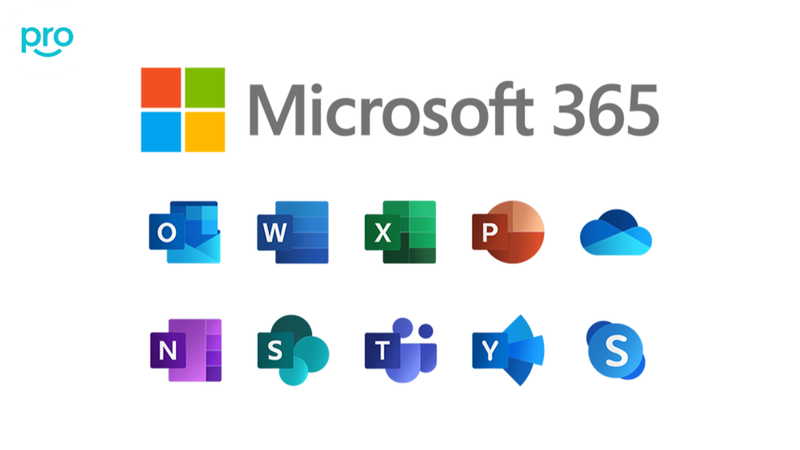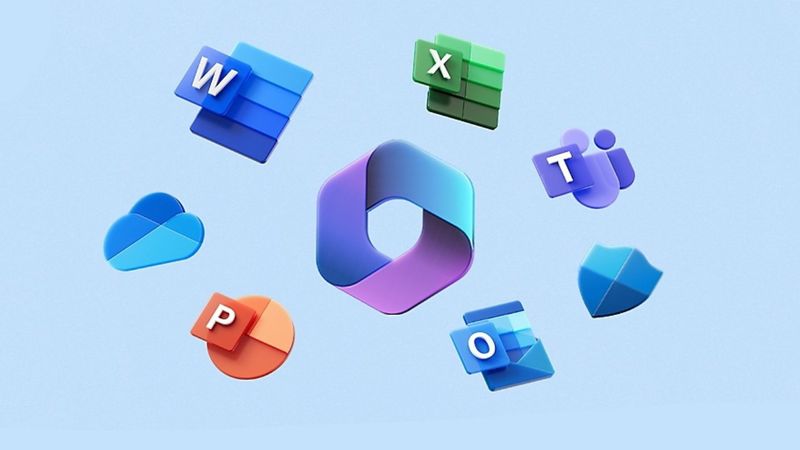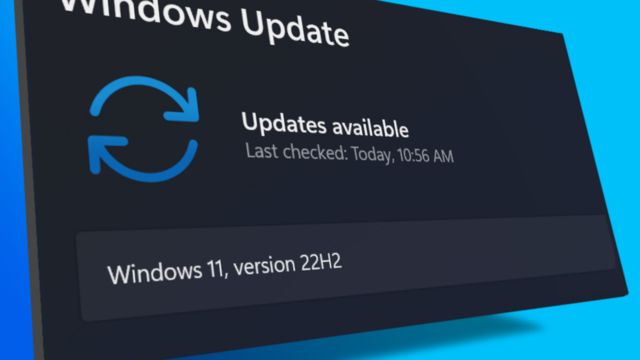Hướng dẫn kích hoạt Microsoft Office 365 khi mua bản quyền
Microsoft Office 365 là một giải pháp phần mềm dựa trên nền tảng đám mây do Microsoft cung cấp. Để tận dụng tối đa tất cả các tính năng mà sản phẩm này mang lại, người dùng cần kích hoạt Microsoft Office 365. Hãy cùng Thinkpro khám phá cách kích hoạt Microsoft Office 365 một cách dễ dàng và nhanh chóng nhé!
Giới thiệu về Microsoft Office 365
Microsoft Office 365 là gì?
Microsoft Office 365 là bộ công cụ văn phòng bao gồm các ứng dụng như Word, Excel, PowerPoint, Outlook cùng nhiều ứng dụng khác do Microsoft cung cấp. Office 365 được phát triển dựa trên nền tảng đám mây, do vậy nên người dùng có thể dễ dàng truy cập cũng như sử dụng tài liệu ở bất kỳ nơi đâu miễn là có kết nối Internet.

Microsoft Office 365 là bộ công cụ văn phòng được cung cấp bởi Microsoft
Tại sao cần kích hoạt Microsoft Office 365?
Kích hoạt Microsoft Office 365 là điều kiện tiên quyết để người dùng có thể truy cập đầy đủ vào toàn bộ tính năng của bộ công cụ trên bộ ứng dụng Office, bao gồm Word, Excel, PowerPoint, Outlook, OneNote cùng nhiều ứng dụng khác. Không chỉ vậy, người dùng còn được sử dụng thêm các tính năng nâng cao và các dịch vụ bổ sung như lưu trữ đám mây OneDrive, tính năng cộng tác thời gian thực cũng như cộng tác qua Microsoft Teams.
Thêm vào đó, khi kích hoạt Office 365 người dùng còn được nhận các bản cập nhật về bảo mật cũng như tính năng mới mà Microsoft phát triển. Điều này không chỉ đem đến cho bạn sự thoải mái khi được sử dụng bộ công cụ cải tiến với tính năng mới nhất mà còn đem lại sự an tâm về vấn đề bảo mật.
Ngoài ra, Office 365 khi được kích hoạt sẽ đi kèm dung lượng 1 TB OneDrive, có thể đồng bộ dữ liệu nhanh chóng, truy cập ứng dụng bất cứ đâu và bất cứ lúc nào, chia sẻ và chỉnh sửa tài liệu cùng nhau theo thời gian thực.
Điều này sẽ đem đến cho người dùng trải nghiệm sử dụng không gián đoạn, đồng thời đem lại sự yên tâm khi sử dụng, đảm bảo rằng bạn sẽ được hỗ trợ giải quyết vấn đề nhanh nhất có thể trong quá trình sử dụng bộ công cụ Office 365.
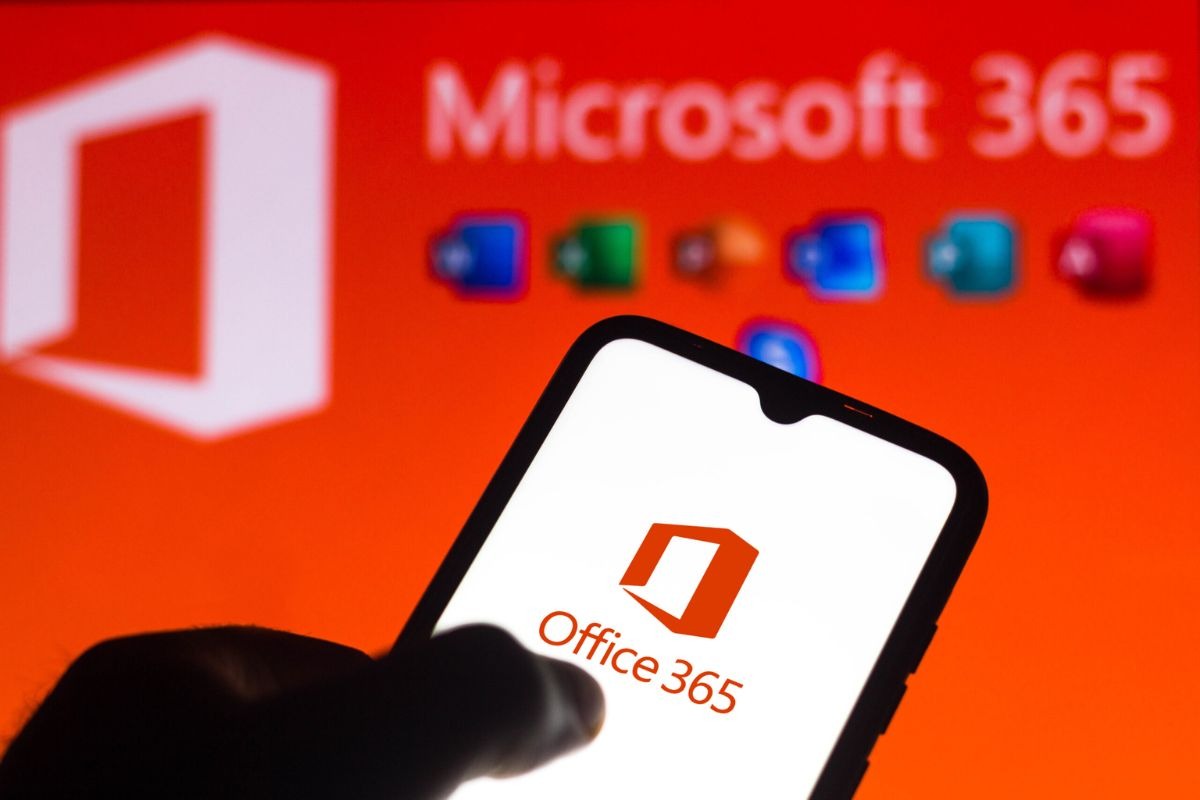
Kích hoạt Microsoft Office 365 cho phép bạn truy cập đầy đủ vào bộ công cụ và tính năng cải tiến của Microsoft
Yêu cầu trước khi kích hoạt
Các điều kiện cần có
Tài khoản Microsoft
Điều kiện đầu tiên để bạn có thể kích hoạt tài khoản Microsoft Office 365 là bạn cần có một tài khoản Microsoft (Outlook, Hotmail, Live, hoặc tài khoản học sinh/sinh viên, tài khoản công ty) để có thể đăng nhập.
Gói đăng ký Office 365 hợp lệ
Nếu gói đăng ký Office 365 của bạn không hợp lệ thì bạn sẽ không thể sử dụng bộ công cụ cũng như các tính năng nâng cao mà Microsoft cung cấp. Thêm vào đó, bạn có thể gặp phải các lỗi như "This product key isn’t valid" (Mã sản phẩm này không hợp lệ) hoặc "We couldn’t verify your subscription" (Chúng tôi không thể xác minh đăng ký của bạn) khi cố gắng kích hoạt Office 365.
Vậy nên, gói đăng ký Office 365 hợp lệ là vô cùng cần thiết. Khi đó, bạn sẽ có một mã sản phẩm (product key) do Microsoft cấp phép và có thể mở cũng như xem các tài liệu hiện có, đồng thời được phép chỉnh sửa hoặc tạo mới tài liệu.
Kết nối Internet
Việc kết nối Internet là vô cùng cần thiết để bạn có thể xác minh tài khoản và mã sản phẩm, theo đó kích hoạt thành công Office 365.
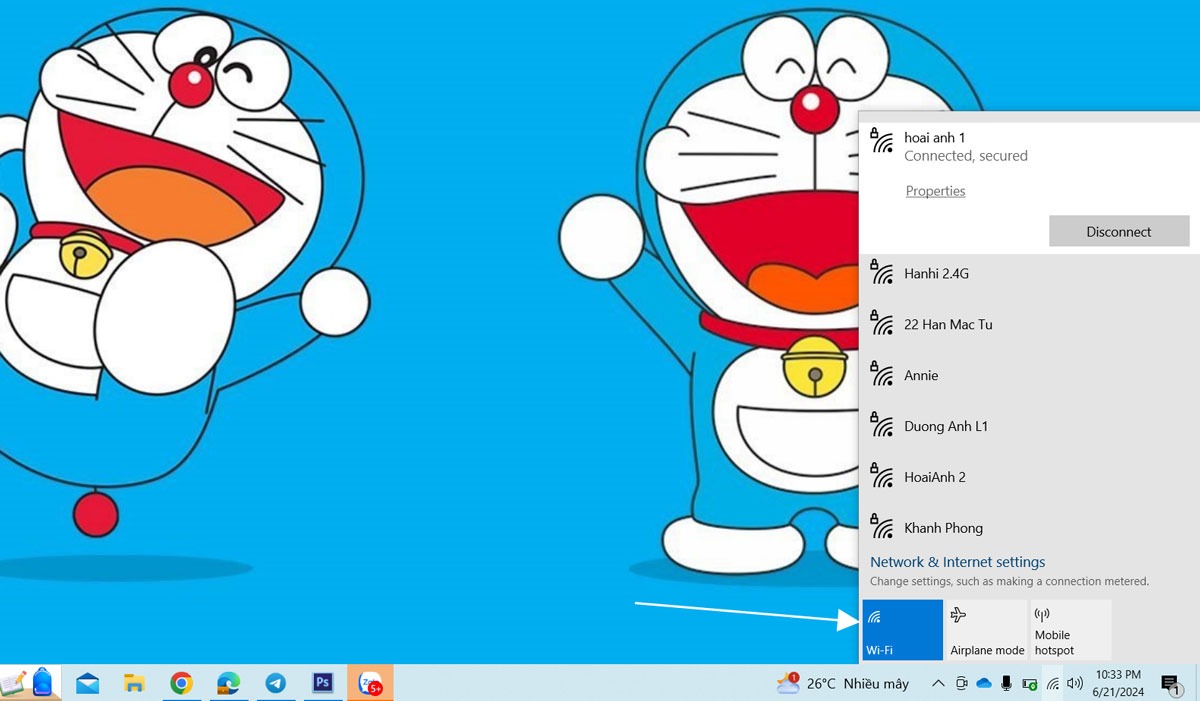
Kết nối Internet là điều kiện tiên quyết để bạn có thể xác minh, đăng nhập tài khoản và kích hoạt tài khoản Microsoft Office 365 thành công
Cài đặt Office 365
Bạn cần tải phiên bản Office 365 từ trang web chính thức của Microsoft hoặc từ đĩa cài đặt (nếu có) về máy tính hoặc thiết bị của bạn.
Phiên bản Windows hoặc macOS tương thích
Hệ điều hành tương thích cũng là một trong những yếu tố quan trọng góp phần giúp bạn kích hoạt Office 365 thành công. Vậy nên, bạn hãy xem kỹ các yêu cầu hệ thống cụ thể được liệt kê trên trang web chính thống của Microsoft để đảm bảo rằng hệ điều hành của bạn tương thích với Office 365 nhé!
Đăng nhập và kích hoạt
Khi đã cài đặt Office 365, bạn hãy đăng nhập vào một trong những ứng dụng của Office như Word, Excel, PowerPoint,... bằng tài khoản Microsoft của mình. Sau đó, bạn hãy nhập mã sản phẩm (nếu được yêu cầu) để hoàn thành quá trình kích hoạt phiên bản Office 365.
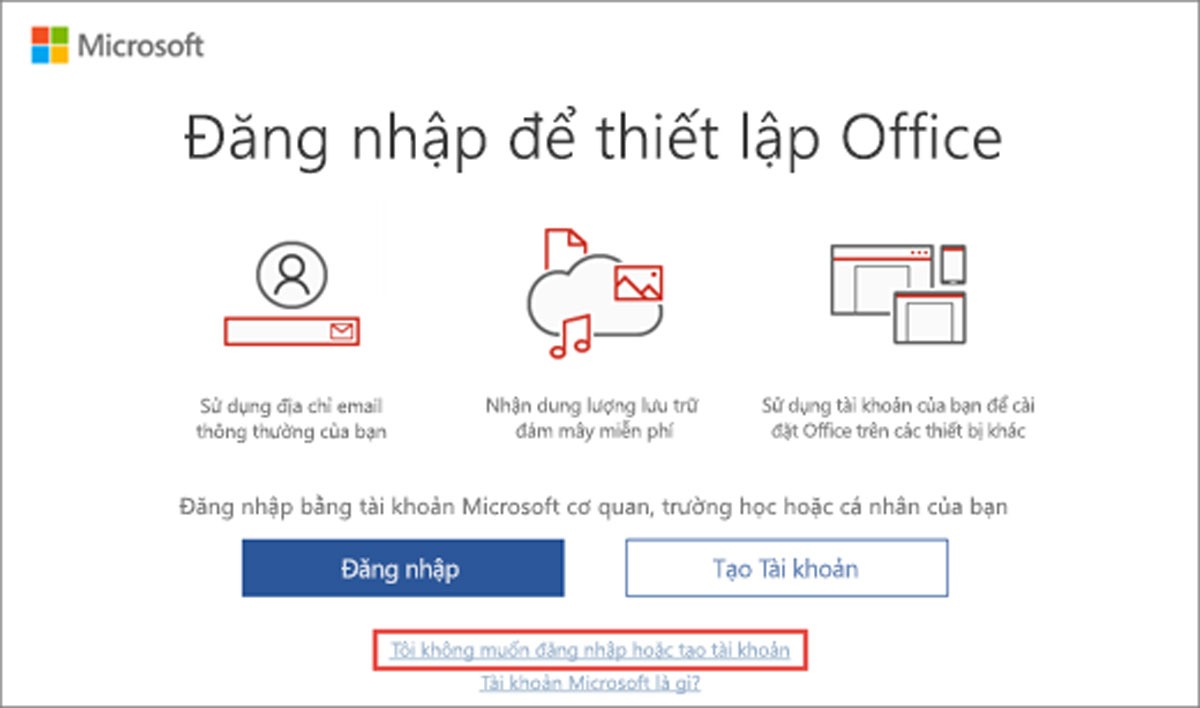
Đăng nhập và kích hoạt tài khoản Office 365
Các vấn đề thường gặp và cách khắc phục
Mã sản phẩm không hợp lệ
Bạn có thể dễ dàng gặp phải trường hợp mã sản phẩm nhập vào không hợp lệ hoặc đã hết hạn. Khi đó, bạn cần kiểm tra lại mã sản phẩm xem mình đã nhập chính xác hay chưa. Mặt khác, nếu bạn đã nhập đúng nhưng vẫn thấy mã sản phẩm không hợp lệ thì có thể liên hệ với nhà bán lẻ để xác minh mã sản phẩm.
Không thể kết nối với Internet
Kết nối Internet không ổn định hoặc mất kết nối Internet sẽ khiến bạn không thể kích hoạt Office 365. Để khắc phục, bạn hãy thử kết nối với một mạng khác hoặc khởi động lại modem/router. Nếu vẫn không thể kết nối, bạn hãy liên hệ nhà cung cấp dịch vụ Internet để được kiểm tra và sửa chữa.
Thông báo lỗi khi kích hoạt
Bạn có thể dễ dàng gặp phải lỗi "We couldn't verify your subscription" hoặc "This product key isn't valid." trong quá trình kích hoạt Office 365. Lỗi này thường xảy ra khi bạn sử dụng tài khoản Microsoft không chính xác. Để khắc phục tình trạng này, bạn hãy kiểm tra mã sản phẩm, đồng thời khởi động lại ứng dụng Office rồi thử kích hoạt lại.
Không thể đăng nhập tài khoản Microsoft
Khi gặp lỗi này, bạn hãy kiểm tra thông tin đăng nhập xem mình đã nhập đúng tên người dùng và mật khẩu chưa. Trong trường hợp hệ thống báo sai mật khẩu thì bạn hãy sử dụng tính năng quên mật khẩu để khôi phục lại tài khoản, điều này đảm bảo rằng tài khoản Microsoft của bạn không bị xóa.
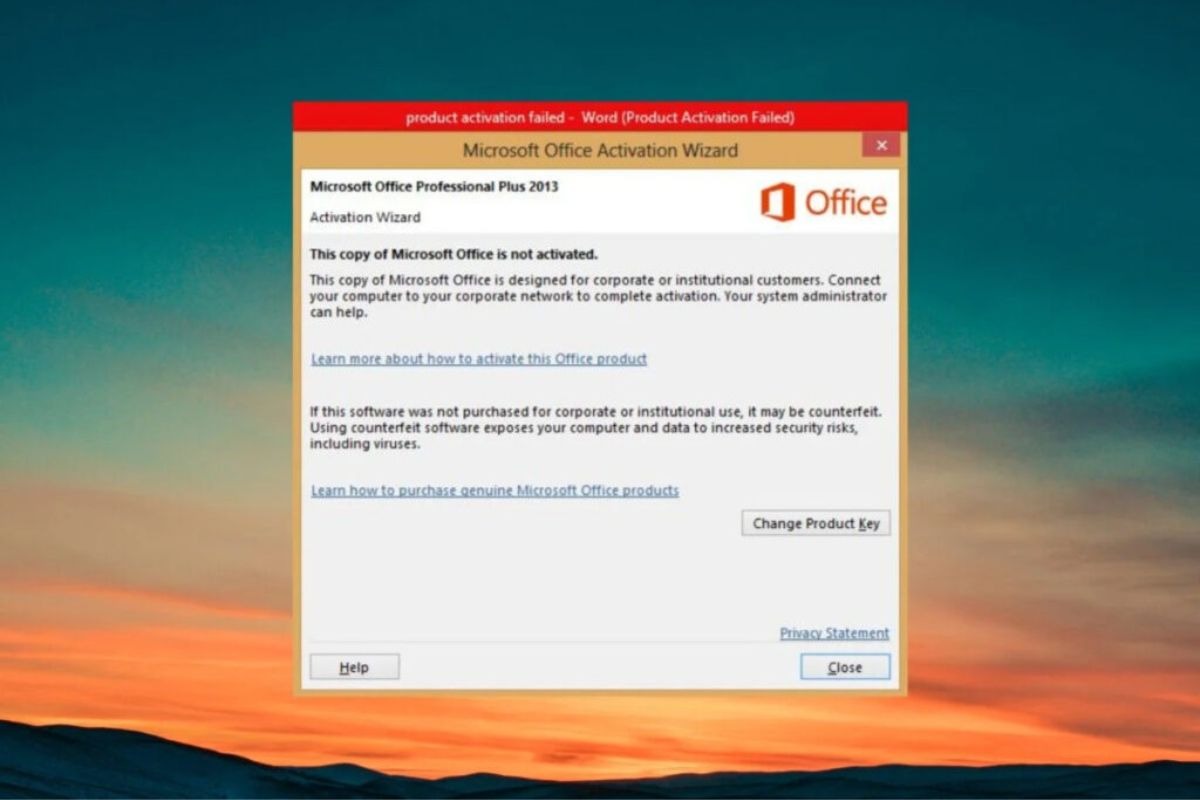
Lỗi mã sản phẩm không hợp lệ trên Office 365
Hướng dẫn từng bước kích hoạt Office 365
Bước 1: Đăng nhập vào tài khoản Microsoft
Đầu tiên, bạn hãy truy cập vào trang đăng nhập của Microsoft. Tiếp theo, bạn hãy tiến hành nhập thông tin tài khoản của mình để đăng nhập. Mặt khác, nếu bạn chưa có tài khoản thì có thể đăng ký một tài khoản mới nhé!
Bước 2: Nhập mã sản phẩm
Tại trang chủ Office, bạn hãy nhập mã sản phẩm mà bạn vừa mua bản quyền Office 365 để có thể kích hoạt. Nếu bạn gặp lỗi trong quá trình này thì hãy kiểm tra lại mã xem đã nhập đúng hay chưa và thử lại nhé!
Bước 3: Tải và cài đặt Office 365
Sau khi nhập mã sản phẩm, bạn sẽ nhận được hướng dẫn tải và cài đặt Office 365, bạn chỉ cần làm theo hướng dẫn trên màn hình cung cấp và chờ đến khi quá trình cài đặt hoàn tất là được.
Bước 4: Hoàn tất kích hoạt
Sau khi cài đặt hoàn tất, bạn hãy mở bất kỳ bộ công cụ nào trên ứng dụng Office và đăng nhập bằng tài khoản Microsoft của mình để hoàn tất quá trình kích hoạt.
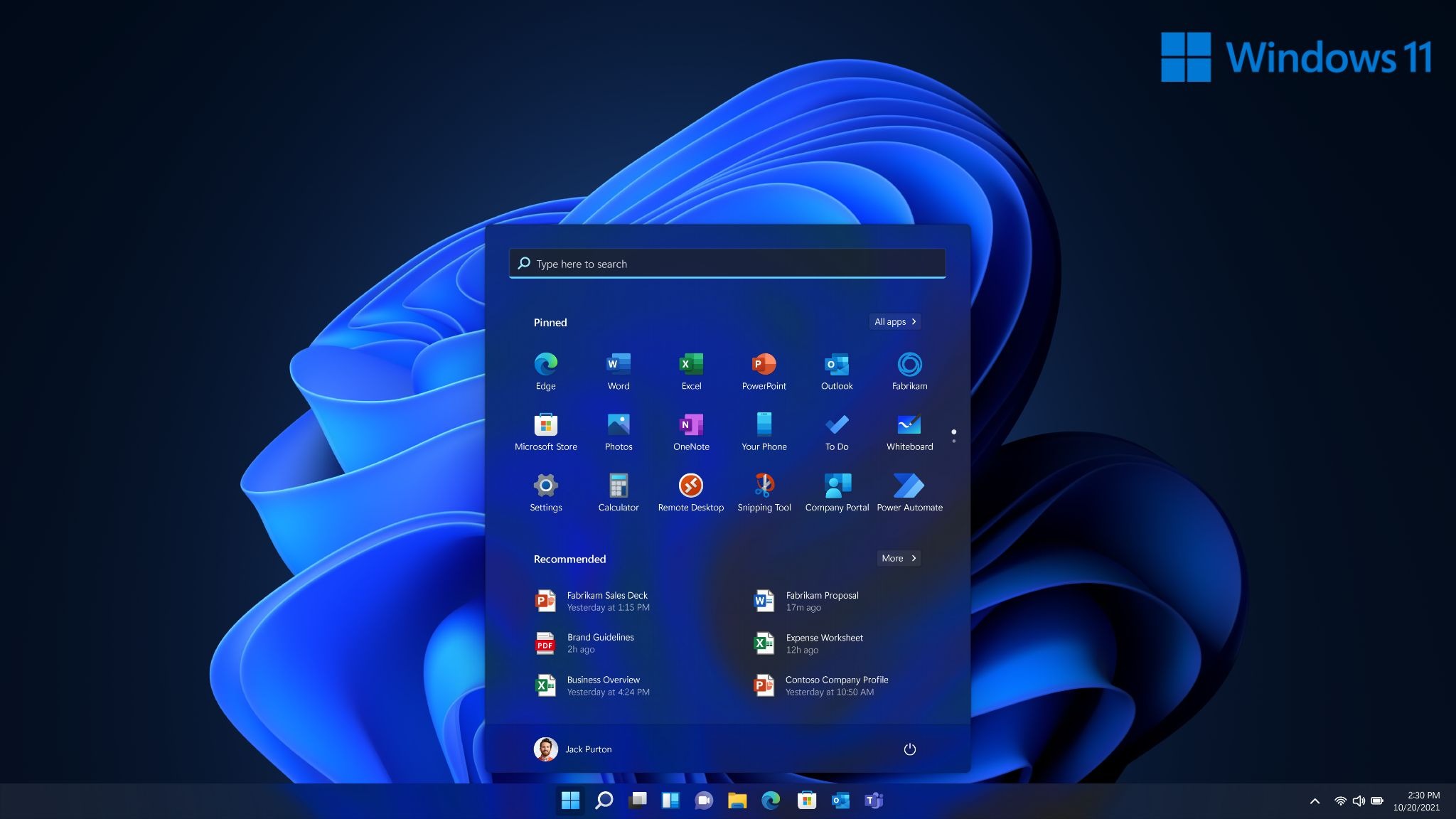
Hoàn tất kích hoạt Microsoft Office 365, bạn có thể truy cập vào tất cả các bộ công cụ trên ứng dụng Office
Hướng dẫn kích hoạt cho các thiết bị khác nhau
Kích hoạt trên hệ điều hành (Windows và Mac)
Đầu tiên, bạn cần truy cập vào trang chính chủ của Microsoft, đăng nhập tài khoản của bạn và nhấp vào Install Office. Sau đó, bạn hãy thực hiện theo các bước hướng dẫn để có thể tải và cài đặt Office 365 về thiết bị của mình.
Sau khi cài đặt, bạn hãy mở bất kỳ một trong những ứng dụng Word, Excel, PowerPoint hoặc Outlook và đăng nhập tài khoản Microsoft của mình vào. Tiếp theo đó, nếu được yêu cầu thì bạn hãy nhập mã sản phẩm (product key) mà bạn được cung cấp khi mua Office 365 để hoàn tất quá trình kích hoạt.
Cuối cùng, bạn hãy mở thử một ứng dụng bất kỳ thuộc hệ sinh thái Microsoft Office 365 để kiểm tra trạng thái kích hoạt của phần mềm. Nếu Office đã được kích hoạt thành công, bạn sẽ nhìn thấy thông báo "Product Activated" (Sản phẩm đã được kích hoạt) ở phần "Product Information" (Thông tin sản phẩm).
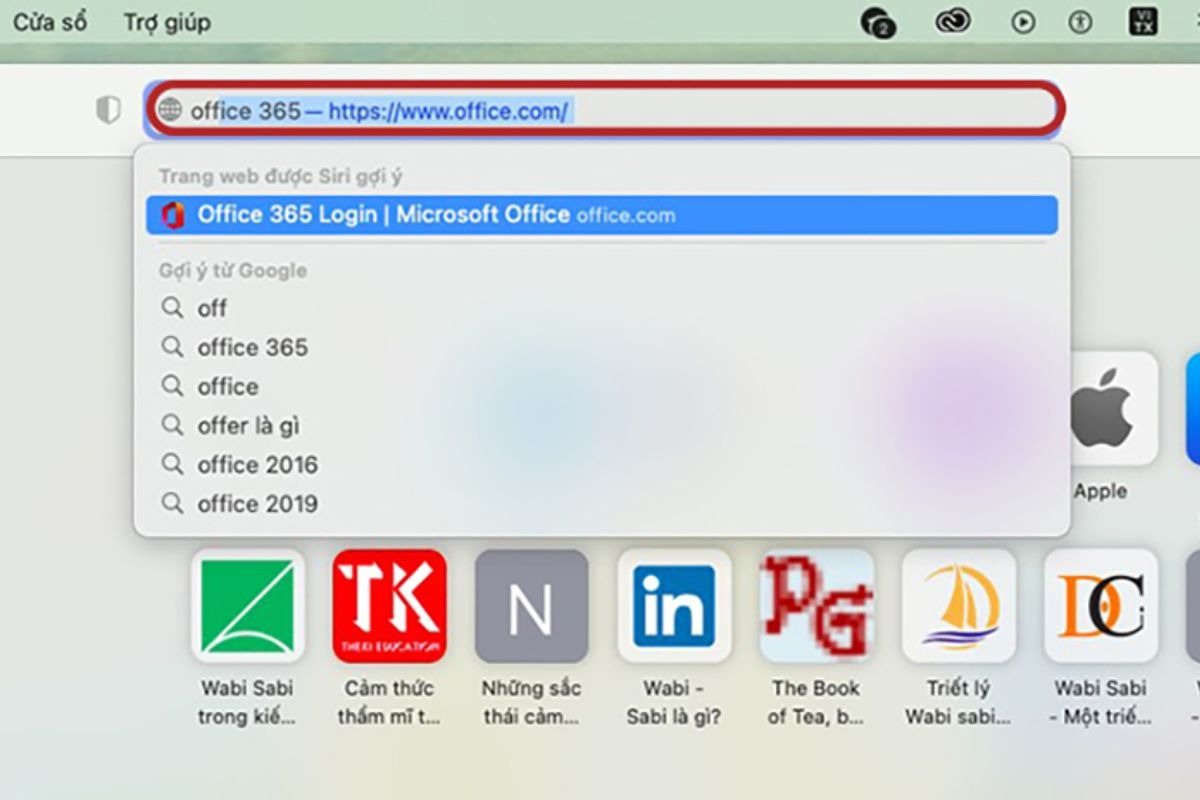
Kích hoạt Office 365 trên máy tính chạy hệ điều hành MacOS
Kích hoạt trên thiết bị di động (iOS và Android)
Đầu tiên, bạn cần tải ứng dụng Office 365 từ App Store hoặc Google Play về điện thoại, đăng nhập tài khoản Microsoft của bạn rồi ứng dụng sẽ tự động nhận diện tài khoản và kích hoạt các tính năng của Office 365. Theo đó, bạn có thể bắt đầu sử dụng các tính năng nâng cao và lưu tài liệu trực tiếp trên OneDrive.
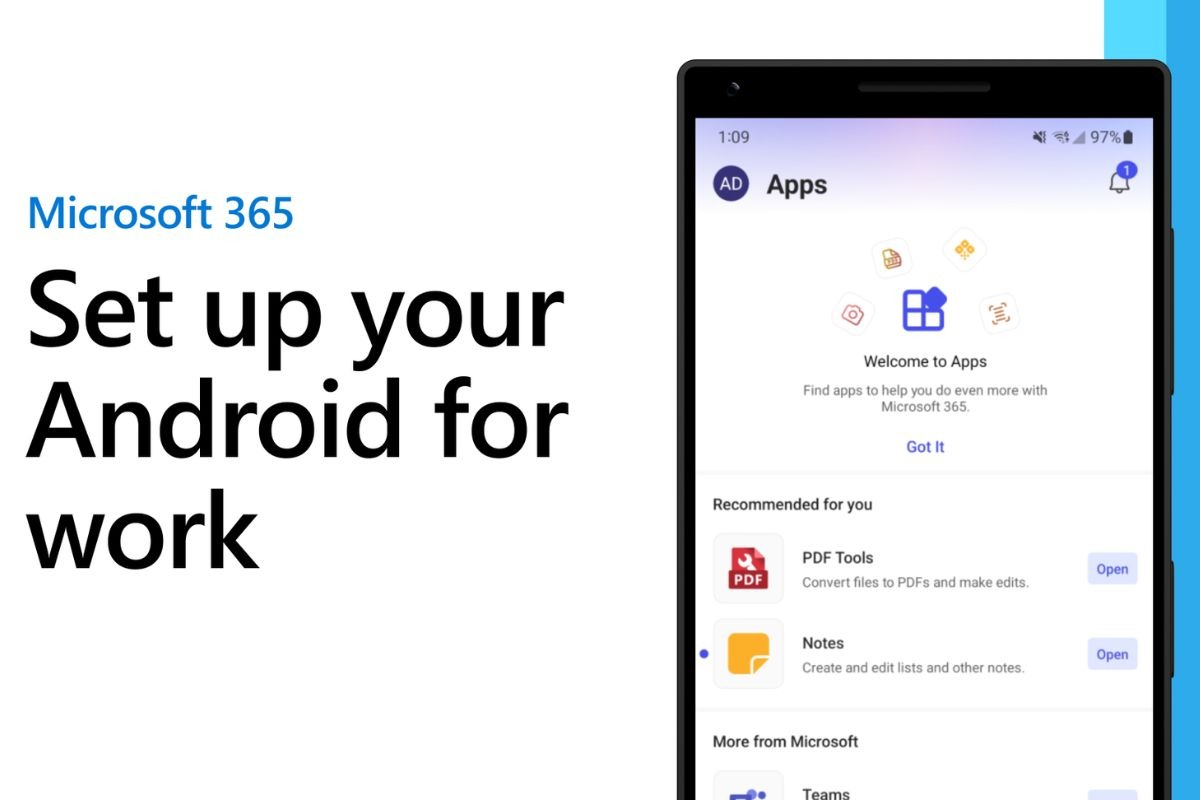
Cài đặt và kích hoạt Office 365 trên điện thoại Android
Cách khắc phục các vấn đề kích hoạt thường gặp
Danh sách lỗi phổ biến và cách giải quyết
Mã sản phẩm không hợp lệ: Khi gặp lỗi này, bạn hãy kiểm tra lại mã sản phẩm hoặc liên hệ bộ phận hỗ trợ chăm sóc khách hàng của Microsoft để được giải quyết vấn đề đang gặp một cách nhanh chóng nhất.
Lỗi kết nối mạng: Bạn hãy kiểm tra lại đường truyền Internet và kết nối lại để khắc phục lỗi này.
Liên kết đến hỗ trợ chính thức của Microsoft
Để nhận được sự hỗ trợ chính thức đến từ Microsoft bạn có thể truy cập vào một trong những trang sau:
Hỗ trợ Microsoft Office 365: Microsoft Office Support
Hỗ trợ chung của Microsoft: Microsoft Support
Câu hỏi thường gặp về kích hoạt Office 365
Tôi có thể kích hoạt Office 365 như thế nào?
Bạn chỉ cần đăng nhập vào tài khoản Microsoft, sau đó nhập mã sản phẩm (product key) và thực hiện theo hướng dẫn mà Microsoft cung cấp để tải và cài đặt Office 365 về thiết bị của mình.
Làm thế nào để tìm mã sản phẩm của tôi?
Nếu bạn mua Office 365 trực tuyến thì mã sản phẩm sẽ được gửi qua email cá nhân mà bạn cung cấp. Mặt khác, nếu bạn mua Office 365 tại cửa hàng thì thông tin mã sản phẩm sẽ được in trên thẻ đặt trong hộp sản phẩm.
Tôi gặp lỗi "mã sản phẩm không hợp lệ", phải làm sao?
Đầu tiên, bạn hãy kiểm tra lại xem mình có nhập đúng mã sản phẩm hay chưa. Nếu đã nhập đúng mà vẫn gặp lỗi thì bạn hãy liên hệ ngay cho bộ phận hỗ trợ chăm sóc khách hàng của Microsoft để được giải quyết vấn đề nhanh nhất có thể nhé!
Làm thế nào để thay đổi tài khoản Microsoft dùng để kích hoạt Office 365?
Việc thay đổi tài khoản Microsoft dùng để kích hoạt Office 365, bạn chỉ cần thực hiện thao tác đơn giản đó là đăng nhập vào trang quản lý tài khoản Microsoft và thay đổi thông tin tài khoản.
Tôi có cần kết nối Internet để kích hoạt Office 365 không?
Kết nối Internet là điều kiện tiên quyết để bạn có thể đăng nhập cũng như kích hoạt Office 365.
Làm thế nào để kiểm tra trạng thái kích hoạt của Office 365?
Việc kiểm tra trạng thái kích hoạt của Office 365 vô cùng đơn giản, bạn chỉ cần truy cập vào mục "Tài khoản", rồi điều hướng đến phần "Quản lý tài khoản" là được.
Tôi có thể chuyển Office 365 sang máy tính khác không?
Có, bạn được quyền chuyển Office 365 qua sang máy tính khi đã đăng xuất Office 365 khỏi máy tính cũ, sau đó kích hoạt trên thiết bị mới bằng cách đăng nhập vào tài khoản Microsoft hợp lệ của bạn.
Mua và gia hạn bản quyền Microsoft Office ở đâu?
Để mua bản quyền Microsoft Office, bạn có thể tham khảo tại Thinkpro với 3 phiên bản:
Microsoft 365 Family: Hỗ trợ tối đa 6 người dùng, phù hợp cho gia đình hoặc nhóm có nhu cầu sử dụng chung.
Microsoft 365 Personal: Phù hợp cho các cá nhân có nhu cầu sử dụng riêng.
Microsoft Office Home & Student 2021: Phù hợp cho các bạn học sinh sinh viên chỉ sử dụng trên 1 thiết bị.
Ngoài ra Thinkpro cũng cung cấp dịch vụ gia hạn bản quyền Microsoft Office 365 với mức phí hàng tháng là 20,000 VNĐ. Bằng cách này, bạn có thể dễ dàng duy trì sử dụng phần mềm với chi phí hợp lý.
Cần làm gì nếu gặp vấn đề với quá trình kích hoạt?
Đầu tiên, bạn hãy kiểm tra kết nối Internet để đảm bảo quá trình đăng nhập và kích hoạt diễn ra suôn sẻ. Sau đó, bạn hãy kiểm tra xem mã sản phẩm mình sử dụng có chính xác và hợp lệ hay không. Cuối cùng, nếu còn gặp bất kỳ trở ngại nào trong quá trình kích hoạt mà không thể tìm ra cách giải quyết thì bạn hãy liên hệ với bộ phận hỗ trợ của Microsoft nhé!
Kết luận
Ở bài viết này, Thinkpro đã hướng dẫn kích hoạt Microsoft Office 365 khi mua bản quyền cùng với những câu hỏi thường gặp khi các bạn kích hoạt bản quyền.
Hy vọng với những thông tin trên có thể giúp bạn biết được cách kích hoạt Office 365 nhanh chóng và hiệu quả để gia tăng hiệu suất làm việc và học tập nhé!